爱奇艺播放器中自定义调节字幕的方法详细介绍
时间:2021-03-17 14:22:27 作者:无名 浏览量:55
爱奇艺播放器是一款非常受网友喜欢的主流视频播放软件,专注为广大用户提供视频播放的客户端软件。爱奇艺播放器官方一直在不断的进行技术投入、产品创新等等,为用户提供有流畅、清晰、高质量的观影体验。该客户端中提供有各种各样丰富多彩的视频,包括最新影视大片、最独家的综艺、旅游、纪录片、体育、动漫、汽车等等,支持用户进行全网搜索,是一款最具个性化、时尚化的视频客户端。本篇文章给大家来重点介绍的是该客户端的使用方法,同时也提供该软件的下载,有需要的小伙伴快来本站下载体验吧!
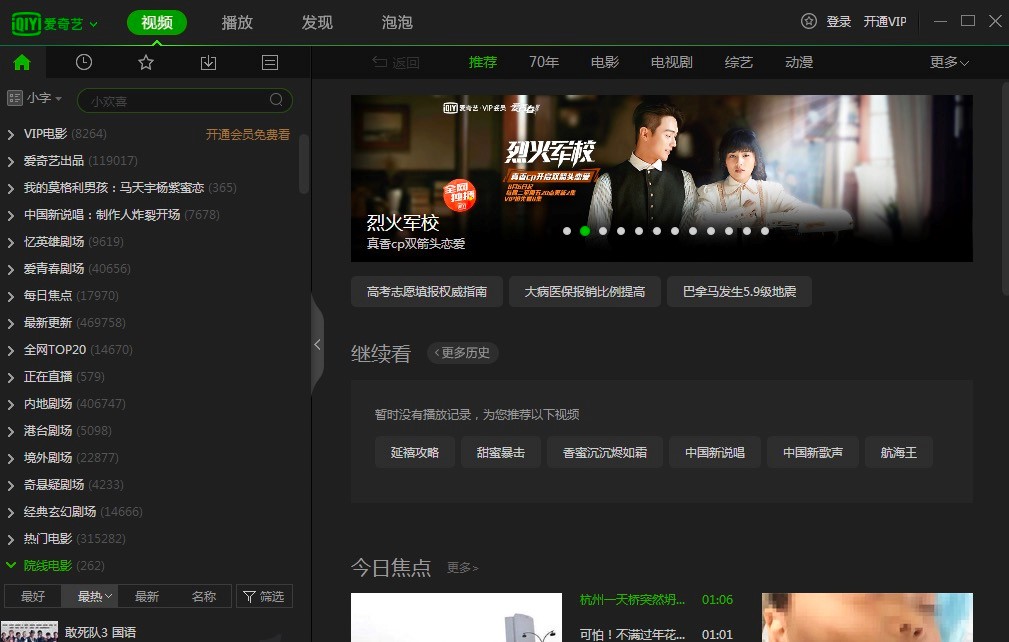
爱奇艺播放器 图一
使用技巧
1. 本站提供有爱奇艺视频播放器的下载,用户可以直接在本站下载该软件进行使用。一共提供有两种下载方式供用户自定义选择下载,成功下载该软件的安装包之后,我们对其进行解压,解压之后双exe程序文件开始打开进行安装。
2. 进入该软件的安装程序向导首页中,我们能够看到当前软件的版本信息,同时我们根据该安装程序的指示,就能够完成该软件安装,确定之后根据提示,就能够完成该软件的安装。
3. 我们打开下载安装好的爱奇艺视频播放器之后,还可以对视频中的字幕进行调节,这样就更加方便我们观看视频,在视频播放的过程中,我们直接点击页面中的“字幕”图标,如下图所示的页面。

爱奇艺播放器 图二
4. 点击“字幕”图标之后,我们就能够看到弹出来的下拉列表,在隐藏字幕选项中,还提供有其他更多的在线字幕供用户选择使用,可以对这些字幕都一一尝试,确定之后选择自己满意的即可。

爱奇艺播放器 图三
5. 选中一款字幕之后,我们就能够在原来的视频画面中,看到之前的字幕已经被成功的替换掉了,直接切换到其他的字幕了。当我们在观看电影的时候,也可以将字幕进行隐藏,只保留原视频的字幕就好了。

爱奇艺播放器 图四
6. 如果视频中的字幕和人物对话出现不相匹配的情况,出现声画不同步的现象时,可以对字幕的位置进行设置,将鼠标移至界面的右上角,如图中箭头所示的界面中,点击字图标即可实现调整,一直调节到声画匹配为止。

爱奇艺播放器 图五
爱奇艺视频 6.8.89.6786 官方版
- 软件性质:国产软件
- 授权方式:免费版
- 软件语言:简体中文
- 软件大小:36336 KB
- 下载次数:7380 次
- 更新时间:2021/3/15 15:10:27
- 运行平台:WinAll...
- 软件描述:想看精彩的视频、动漫、综艺节目等视频但是不知道哪里有好看的?今天极速小编给大家推... [立即下载]
相关资讯
相关软件
电脑软件教程排行
- 破解qq功能和安装教程
- 怎么将网易云音乐缓存转换为MP3文件?
- 比特精灵下载BT种子BT电影教程
- 微软VC运行库合集下载安装教程
- 土豆聊天软件Potato Chat中文设置教程
- 怎么注册Potato Chat?土豆聊天注册账号教程...
- 浮云音频降噪软件对MP3降噪处理教程
- 英雄联盟官方助手登陆失败问题解决方法
- 蜜蜂剪辑添加视频特效教程
- 比特彗星下载BT种子电影教程
最新电脑软件教程
- 必应词典使用方法
- 笔记本网卡驱动安装及ID查找
- wunderlist安装方法
- videocacheview安装使用说明
- screensaver及保屏程序使用方法
- bt精灵 添加torrent链接方法
- 自动一键重装系统功能特色及使用教程详细介...
- 通用pe工具箱官方版使用技巧详细介绍
- 蓝蚂蚁金牌网吧代理工具新手必看的使用教程...
- 爱数备份软件新手必看的详细使用教程
软件教程分类
更多常用电脑软件
更多同类软件专题











